什么是自适应响应式布局,来看这张GIF。
![图片[1]-[教程]灵活运用@media screen,简单写响应式布局-月宅酱的博客](https://cos.moejpg.com/yzj/wp-content/uploads/wp-img/images/2018/02/07/b345f3c3c296d9335fd125a7470adafe.gif)
你以为自适应响应式布局仅需要写上“width:100%”就可以了吗,NONONO。整体外框架使用width:100%效果一般,一般多用于内框架,最外层div依旧是推荐固定值。当然,头部与底部使用100%更好。
一般写响应式布局都需要@media来完成,也就是根据当前浏览器分辨率来进行布局改变,说白就是自适应响应式,即所变so可见,那么@media的用法是怎样的?
用法
该代码的形式是这样的(这句代码的意思为:分辨率小于1920执行的CSS代码)
@media screen and (max-width: 1920px) {
}所有需要改变的内容写到{中}
举个例子,正常情况下是这样的,也就是任何分辨率及其电脑上的显示内容,那么我希望分辨率在改变的同时,改变内容。
.ikmoe{
width:100px;
height:100px;
background-color:red;
font-size:25px;
}在小于分辨率720P的情况下,我希望它在不改变其他属性的情况下,仅仅改变宽与高,那么就可以这样单独写,将会被覆盖原来上面的样式。
@media screen and (max-width:1366px){
.ikmoe{
width:50px;
height:50px;
}
}实际操作
将720P以上(包含720P)显示表情框为宽屏模式,则只需要更改原样式。
.smiliepad {
width: 830px;
height: 420px;
}
![图片[2]-[教程]灵活运用@media screen,简单写响应式布局-月宅酱的博客](https://cos.moejpg.com/yzj/wp-content/uploads/wp-img/images/2018/02/07/931299d8e31777b464504020a771424a.png)
为了让移动端也可以正常的使用表情,那么就需要为移动端分辨率额外增加一个CSS样式,这里将720P以下的分辨率统统改成了竖行显示,及其改变了表情图片的大小。
@media screen and (max-width:1365px) {
.smiliepad {
width: 250px
}
#ik-wp-smiley {
width: 65px
}
}
![图片[3]-[教程]灵活运用@media screen,简单写响应式布局-月宅酱的博客](https://cos.moejpg.com/yzj/wp-content/uploads/wp-img/images/2018/02/07/2bd6f88d02b247ef347e2eff8c9d6f85.png)
其他参数
分辨率大于720P
@media screen and (min-width:1366px){}分辨率大于1366且小于1920
@media screen and (min-width: 1366px) and (max-width: 1920px){}分辨率小于1366
@media only screen and (max-width: 1366px) {}最后
灵活运用该参数后,可以无需js,就可以做到响应式布局,并且能为各个端及其设备标识做出更多的布局样式,还可以为一定分辨率下的设备写出惊喜的彩蛋。
© 版权声明
文章版权归作者所有,未经允许请勿转载。
THE END




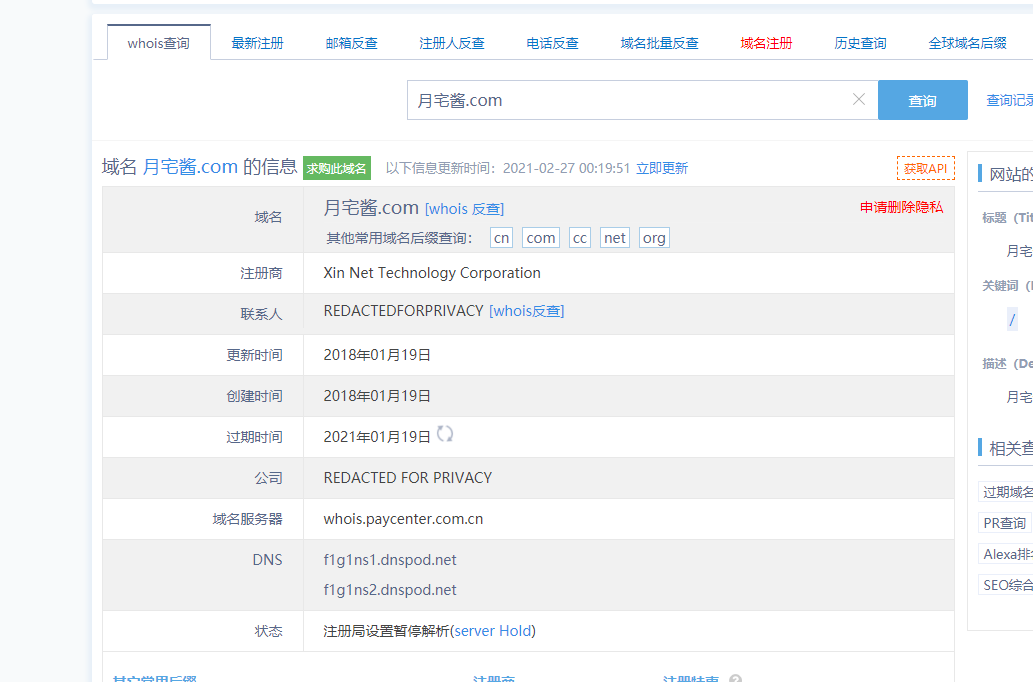

![[资源]万华镜4汉化版下载 – 百度云盘-月宅酱的博客](https://cos.moejpg.com/yzj/wp-content/uploads/wp-img/uploads/2017/08/ikmoe_2017-08-18_03-39-59.jpg)

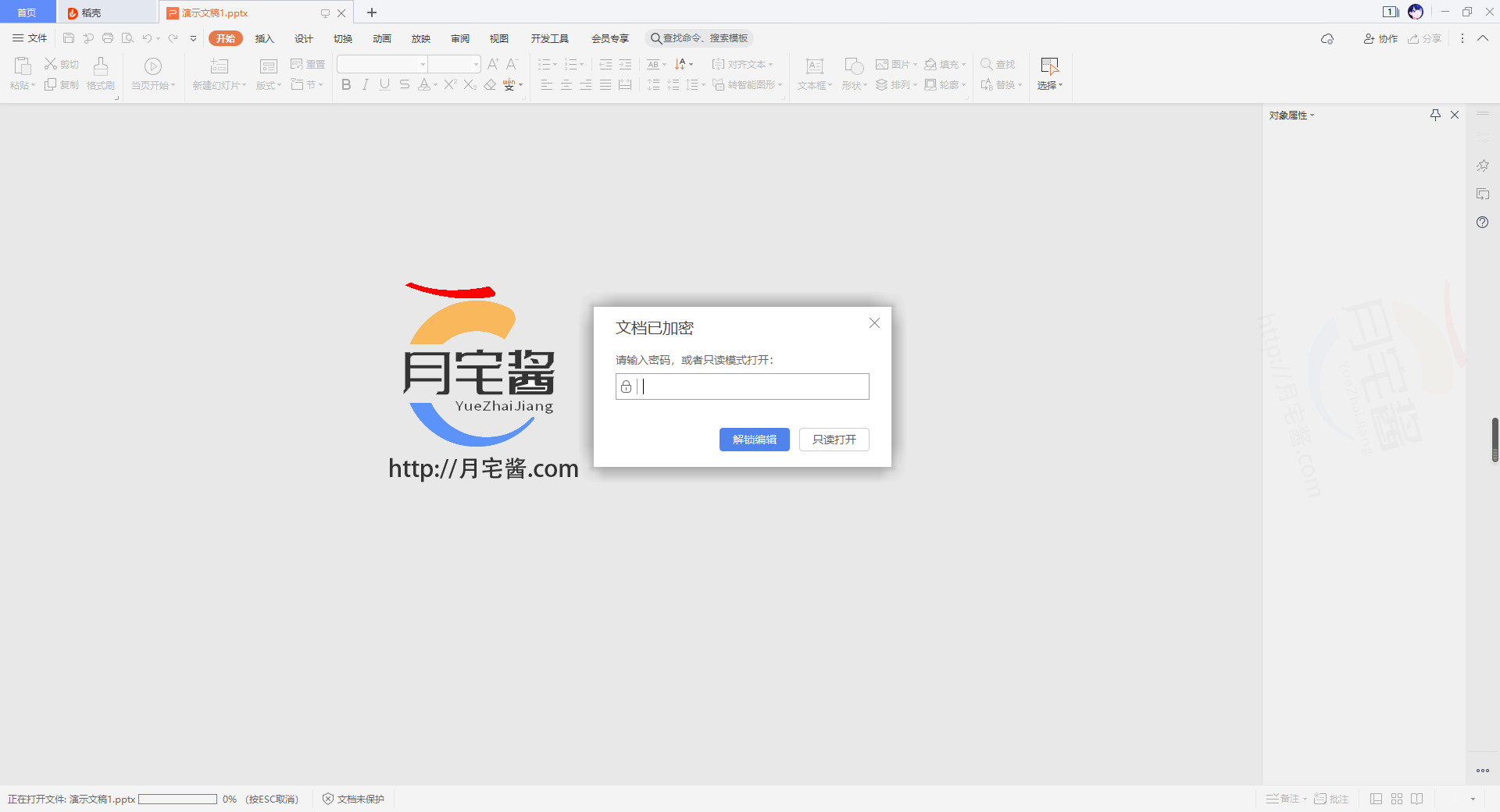
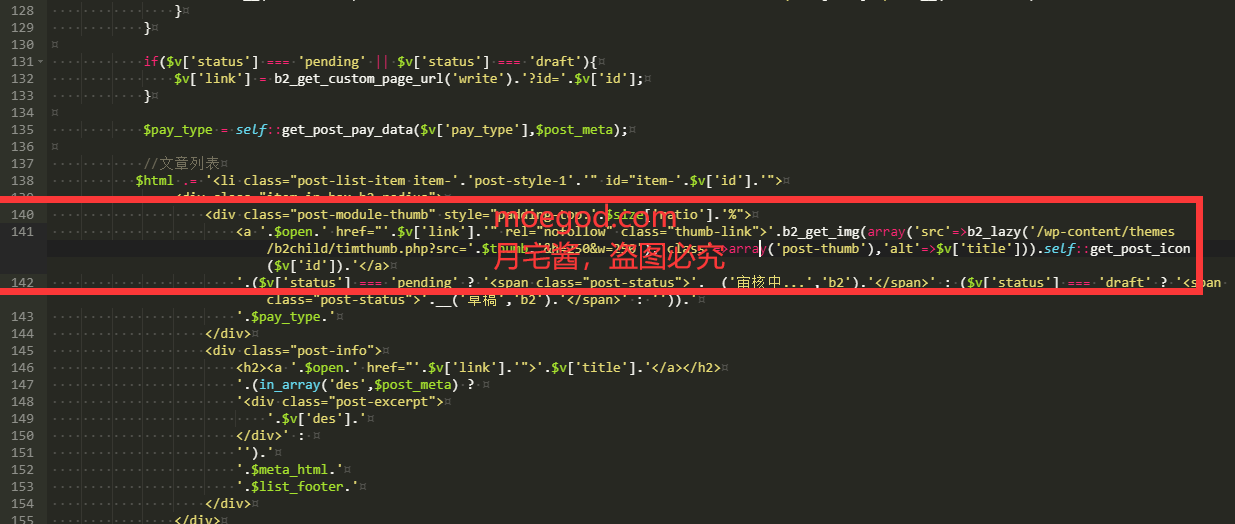

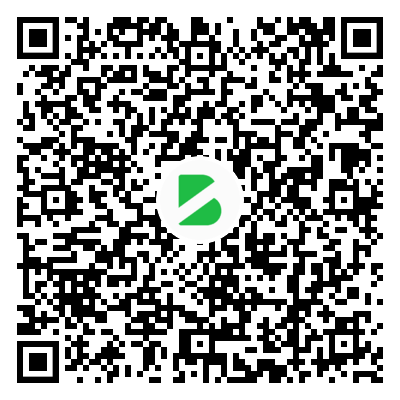
- 最新
- 最热
只看作者